-
 在PowerPoint幻灯片中播放视频文件
日期:2013-12-04 11:48:51
点击:169
好评:2
在PowerPoint幻灯片中播放视频文件
日期:2013-12-04 11:48:51
点击:169
好评:2
为了使自己的演讲更加吸引观众,用户可能希望在演讲过程中播放一些音频或视频文件,实现对视频进行播放、暂停等控制,并且希望能够自行调整播放的进度、音量等选项,如图 1 所示。该如何制作这类幻灯片呢?此时可以按照如下步骤进行操作。 图 1 在幻灯片中播放视频 ( 1 )单击【 Office 】按钮,在随即打开的下拉菜单中,...
-
 PowerPoint在演示文稿中快速插入常用幻灯片
日期:2013-12-01 00:23:31
点击:233
好评:4
PowerPoint在演示文稿中快速插入常用幻灯片
日期:2013-12-01 00:23:31
点击:233
好评:4
每次制作演示文稿时,都需要插入一些固定的幻灯片内容,例如欢迎到场来宾的幻灯片、中场休息时显示的幻灯片、结束时感谢收看等幻灯片。当需要在当前演示文稿中插入这些幻灯片时,除了打开之前的演示文稿,将所需幻灯片逐一复制过来之外,有没有其他更加便捷的方法呢?此时可以按照如下步骤进行操作。 ( 1 )首先将所有需...
-
 poweroint在演示过程中查看演讲备注
日期:2013-11-30 01:00:42
点击:739
好评:-2
poweroint在演示过程中查看演讲备注
日期:2013-11-30 01:00:42
点击:739
好评:-2
由于演讲过程中需要在投影仪上全屏放映幻灯片,这样就不能查看备注中添加的注释信息了。如何才能一边在投影仪上全屏放映幻灯片,一边在自己的电脑中查看备注信息呢?以 Vista 系统为例,如果希望在演讲过程中查看备注,则可以按照如下步骤进行操作。 ( 1 )在桌面上单击鼠标右键,执行快捷菜单中的【个性化】命令,打开个...
-
 如何将特殊字体嵌入PowerPoint演示文稿
日期:2013-11-06 00:06:07
点击:276
好评:2
如何将特殊字体嵌入PowerPoint演示文稿
日期:2013-11-06 00:06:07
点击:276
好评:2
为了获得更好的演示效果,用户通常会在幻灯片中使用一些漂亮的字体,如图 1 所示。然而,如果放映演示文稿的电脑上没有安装这些字体, PowerPoint 就会用系统存在的其他字体替代这些特殊字体,严重影响演示效果。如何将特殊字体嵌入到演示文稿中,并随其一起保存呢? 图 1 含有特殊字体的幻灯片 为了能够将这些特殊的字体...
-
 PowerPoint在播放幻灯片的过程中进行画图的方法
日期:2013-10-31 00:18:57
点击:182
好评:0
PowerPoint在播放幻灯片的过程中进行画图的方法
日期:2013-10-31 00:18:57
点击:182
好评:0
首先使用鼠标左键或者右键单击屏幕右下角的图标(或者按下ctrl+P组合键),然后单击画笔,鼠标变为一只画笔,再在需要进行画图的第一点单击鼠标左键,然后拖动鼠标依次到第二点、第三点..进行单击即可进行画图。如果需要擦掉刚画的图形,按下E(擦除)键即可(如果此时先切换到别的windows应用程序,然后再切换回来,则刚...
-
 PowerPoint如何解决课件中的菜单问题
日期:2013-10-31 00:18:06
点击:205
好评:2
PowerPoint如何解决课件中的菜单问题
日期:2013-10-31 00:18:06
点击:205
好评:2
为了让课件的界面不是那么单调,我们有时在PowerPoint中设置超链接来打造菜单,可是很多老师制作的菜单都会遇到以下的问题:老师们制作的菜单在幻灯片播放过程中,如果点击相应链接可以实现菜单功能。但如果无意中点击链接以外的区域时,PowerPoint会自动播放下一张幻灯片,使得精心设计的菜单形同虚设。也就是说,此时菜...
-
 PowerPoint文字的出现与课堂讲演同步
日期:2013-10-31 00:15:21
点击:115
好评:0
PowerPoint文字的出现与课堂讲演同步
日期:2013-10-31 00:15:21
点击:115
好评:0
为使文字与旁白一起出现,可以采用自定义动作中按字母形式的向右擦除。但若是一大段文字,字的出现速度还是太快。这时可将这一段文字分成一行一行的文字块,甚至是几个字一个字块,再分别按顺序设置每个字块中字的动画形式为按字母向右擦除,并在时间项中设置与前一动作间隔一秒到三秒,就可使文字的出现速度和旁白一致了...
-
 PowerPoint文字超级链接的设置
日期:2013-10-31 00:14:41
点击:123
好评:0
PowerPoint文字超级链接的设置
日期:2013-10-31 00:14:41
点击:123
好评:0
利用文字的超级链接设置,可以建立漂亮的目录。设置超级链接时,建议不要设置字体的动作,而要设置字所在的边框的动作。这样既可以避免使字带有下画线,又可以使字色不受母板影响。具体操作为选中字框,单击右键,选取动作设置项,链接到所要跳转的页面。...
-
 如何在自动调整“文本框”大小
日期:2013-09-23 01:57:28
点击:2730
好评:4
如何在自动调整“文本框”大小
日期:2013-09-23 01:57:28
点击:2730
好评:4
在 PowerPoint 中,文本框是用来添加文字内容的主要手段,因此,用户可能会通过添加一些文本框来承载和展现文字内容。但是在实际应用中,可能经常出现文本框大小和其中的文字内容不相符的情况,怎样才能让文本框的大小自动调整,以恰好包裹其中的文字内容呢?下面我们将通过具体的实例来介绍应对的方法。 ( 1 )新建一个...
-
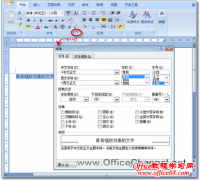 如何在PowerPoint幻灯片中添加具有缩放效果的文字
日期:2013-09-18 00:38:19
点击:3740
好评:16
如何在PowerPoint幻灯片中添加具有缩放效果的文字
日期:2013-09-18 00:38:19
点击:3740
好评:16
PowerPoint 2007 并没有提供用于实现字符缩放的功能按钮,如果用户想要在 PowerPoint 2007 中实现字符缩放功能,该如何操作呢?其实只要借助 Word 2007 应用程序,就可以在幻灯片中插入具有缩放效果的文字,其具体操作步骤如下。 ( 1 )启动 Word 2007 程序,输入文字并将其选中,在开始选项卡的字体选项组中,单击 【对...
- 推荐内容
-
- 不借助任何工具 如何手动压缩PPT幻灯片
PowerPoint演示文稿中插入大量图片是经常的事情,含有很多图片的PPT,容量都非常大,...
- PPT文件修复工具-PowerPointRecoveryFree软件使用基
PPT在我们的生活以及学习中起着非常重要的作用,而往往在PPT的编辑过程中会出现一些问...
- PPT文件修复工具 easyrecovery软件使用基础教程
PowerPoint作为办公常用软件之一,起着非常大的作用,有时候一点小失误,导致PPT演示...
- 利用PPT如何制作美妙的心形图案
在编辑PPT课件的时候,需要添加一些点缀之类的图片,使得文章看起来更加的生动,今天...
- 手把手教你实现在PPT中边放映边修改
经常使用PPT的朋友可能会遇到这样的苦恼,制作好的PPT在放映的时候会觉得不如此,又要...
- 碉堡了 在PPT2007中也能“铺地砖”
在我们的日常生活中铺地砖是一件非常精细的活,铺好的地砖看起来会更加的整齐美丽,在...
- 不借助任何工具 如何手动压缩PPT幻灯片